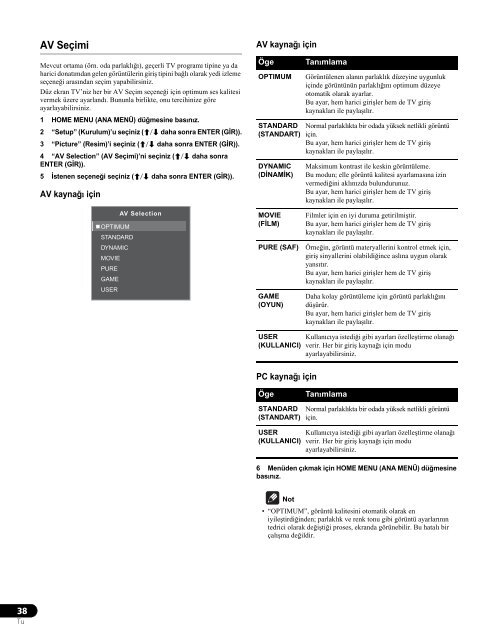Pioneer KRP-600A - User manual - turc
Pioneer KRP-600A - User manual - turc
Pioneer KRP-600A - User manual - turc
You also want an ePaper? Increase the reach of your titles
YUMPU automatically turns print PDFs into web optimized ePapers that Google loves.
AV Seçimi<br />
Mevcut ortama (örn. oda parlaklığı), geçerli TV programı tipine ya da<br />
harici donatımdan gelen görüntülerin giriş tipini bağlı olarak yedi izleme<br />
seçeneği arasından seçim yapabilirsiniz.<br />
Düz ekran TV’niz her bir AV Seçim seçeneği için optimum ses kalitesi<br />
vermek üzere ayarlandı. Bununla birlikte, onu tercihinize göre<br />
ayarlayabilirsiniz.<br />
1 HOME MENU (ANA MENÜ) düğmesine basınız.<br />
2 “Setup” (Kurulum)’u seçiniz (/ daha sonra ENTER (GİR)).<br />
3 “Picture” (Resim)’i seçiniz (/ daha sonra ENTER (GİR)).<br />
4 “AV Selection” (AV Seçimi)’ni seçiniz (/ daha sonra<br />
ENTER (GİR)).<br />
5 İstenen seçeneği seçiniz (/ daha sonra ENTER (GİR)).<br />
AV kaynağı için<br />
AV kaynağı için<br />
Öge<br />
OPTIMUM<br />
STANDARD<br />
(STANDART)<br />
DYNAMIC<br />
(DİNAMİK)<br />
Tanımlama<br />
Görüntülenen alanın parlaklık düzeyine uygunluk<br />
içinde görüntünün parlaklığını optimum düzeye<br />
otomatik olarak ayarlar.<br />
Bu ayar, hem harici girişler hem de TV giriş<br />
kaynakları ile paylaşılır.<br />
Normal parlaklıkta bir odada yüksek netlikli görüntü<br />
için.<br />
Bu ayar, hem harici girişler hem de TV giriş<br />
kaynakları ile paylaşılır.<br />
Maksimum kontrast ile keskin görüntüleme.<br />
Bu modun; elle görüntü kalitesi ayarlamasına izin<br />
vermediğini aklınızda bulundurunuz.<br />
Bu ayar, hem harici girişler hem de TV giriş<br />
kaynakları ile paylaşılır.<br />
AV Selection<br />
OPTIMUM<br />
STANDARD<br />
DYNAMIC<br />
MOVIE<br />
PURE<br />
GAME<br />
USER<br />
MOVIE<br />
(FİLM)<br />
PURE (SAF)<br />
GAME<br />
(OYUN)<br />
Filmler için en iyi duruma getirilmiştir.<br />
Bu ayar, hem harici girişler hem de TV giriş<br />
kaynakları ile paylaşılır.<br />
Örneğin, görüntü materyallerini kontrol etmek için,<br />
giriş sinyallerini olabildiğince aslına uygun olarak<br />
yansıtır.<br />
Bu ayar, hem harici girişler hem de TV giriş<br />
kaynakları ile paylaşılır.<br />
Daha kolay görüntüleme için görüntü parlaklığını<br />
düşürür.<br />
Bu ayar, hem harici girişler hem de TV giriş<br />
kaynakları ile paylaşılır.<br />
USER Kullanıcıya istediği gibi ayarları özelleştirme olanağı<br />
(KULLANICI) verir. Her bir giriş kaynağı için modu<br />
ayarlayabilirsiniz.<br />
PC kaynağı için<br />
Öge<br />
STANDARD<br />
(STANDART)<br />
Tanımlama<br />
Normal parlaklıkta bir odada yüksek netlikli görüntü<br />
için.<br />
USER<br />
(KULLANICI)<br />
Kullanıcıya istediği gibi ayarları özelleştirme olanağı<br />
verir. Her bir giriş kaynağı için modu<br />
ayarlayabilirsiniz.<br />
6 Menüden çıkmak için HOME MENU (ANA MENÜ) düğmesine<br />
basınız.<br />
Not<br />
• “OPTIMUM”, görüntü kalitesini otomatik olarak en<br />
iyileştirdiğinden; parlaklık ve renk tonu gibi görüntü ayarlarının<br />
tedrici olarak değiştiği proses, ekranda görünebilir. Bu hatalı bir<br />
çalışma değildir.<br />
38<br />
Tu